Hur man spelar in video direkt i iMovie på Mac
iMovie för Mac är ett kraftfullt videoredigeringsprogram som kan skapa videofilmer till fantastiska filmer. En av iMovies potentiella användningsfall kan vara att använda den som en webbkameravideobandspelare. Du kan välja din inbyggda webbkamera som FaceTime HD Camera som din inspelningsenhet och sedan spela in dig själv.
I det här inlägget presenterar vi dig vägen till spela in en video i iMovie på din Mac och visa dig en professionell webbkamerainspelare för att göra en fantastisk video på språng.
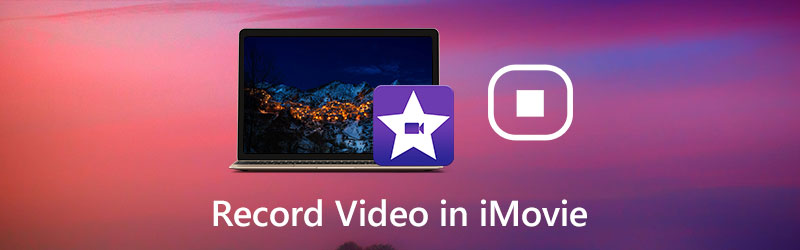
SIDINNEHÅLL
Del 1. Hur man spelar in webbkameravideo i iMovie på Mac
Oavsett om du vill göra en självstudievideo eller öva ett tal är det enkelt att använda webbkamera för att spela in dig själv med iMovie. Inspelningsfunktionen i iMovie kräver en inbyggd FaceTime HD-kamera eller en bandbaserad kamera eller videokamera för att göra inspelningen. Du kan kolla in dessa steg för att spela in video från din webbkamera i iMovie.
Steg 1. Öppna iMovie. Du kan använda Launchpad och klicka på iMovie-ikonen. Eller öppna applikationsmappen i Finder och klicka på iMovie.
Steg 2. Klicka på i webbläsaren Projekt Importera -knappen i verktygsfältet.
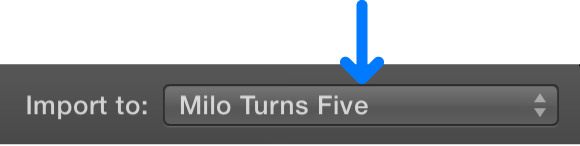
Steg 3. Från sidofältet i importfönstret väljer du FaceTime HD-kamera (inbyggd) eller en extern kamera som du vill använda. Därefter visas live action från den valda kameran i importfönstret.
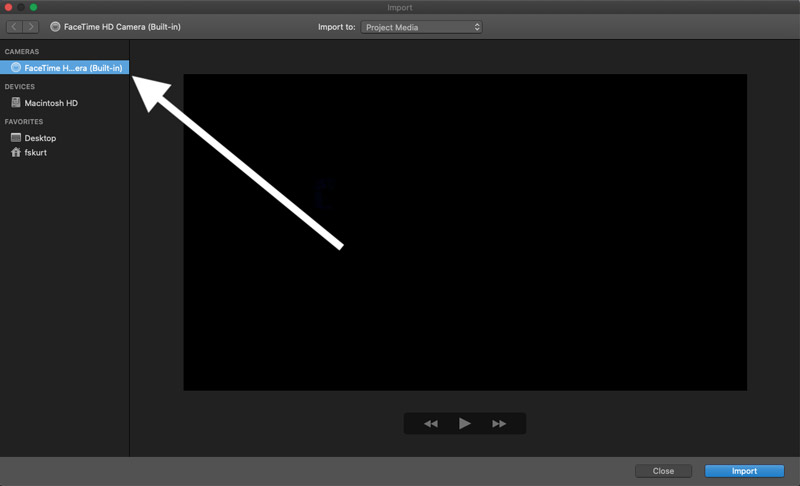
Steg 4. Klicka sedan på Spela in knappen längst ner för att börja spela in din video och klicka på den igen när inspelningen är över. Klicka på Stäng längst ner till höger när du behöver stänga importfönstret.
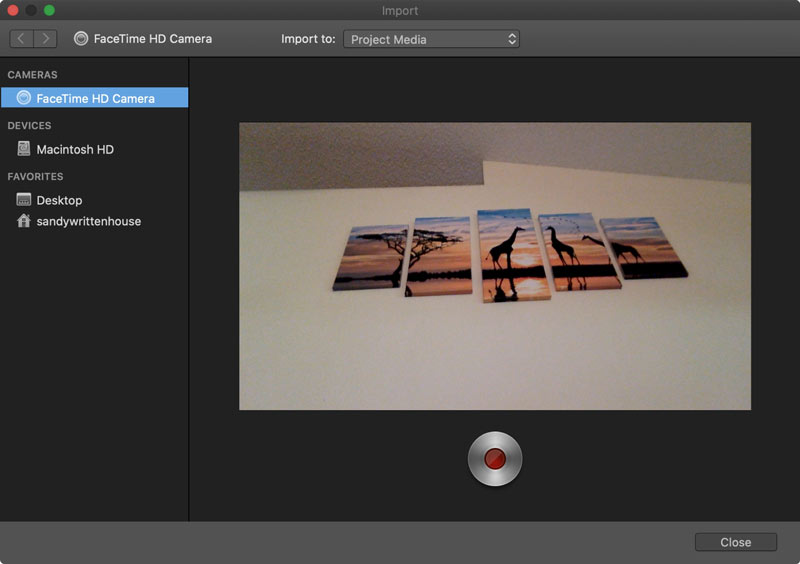
Gå nu tillbaka till ditt projekt, klicka Mina medier i webbläsaren och du skulle se din inspelade video. För att redigera videon kan du dra den direkt till din tidslinje där du vill ha den.
Relaterad: Så här trimmar du en video på Mac
Del 2. Professionellt sätt att spela in webbkameravideo
Oavsett om du har en dator med en integrerad kamera eller en webbkamera som ansluter USB kan du enkelt ta foton och spela in videor med en professionell webbkamerainspelare. Vidmore skärminspelare är en dedikerad webbkamerainspelare som låter dig studera dina egna förmågor på kameran, skapa instruktionsvideor eller skapa YouTube-videor.
Utöver det anses det också vara en av de mest populära skärminspelarna. Du kan använda den för att skapa produktdemos, spelhandledningar, träningsvideor eller andra instruktioner som du vill kunna fånga allt på skärmen inklusive webbkamera och fånga ljud från systemets ljud och mikrofon.
![]() Vidmore Screen Recorder - Bästa webbkamerainspelare för Mac och Windows
Vidmore Screen Recorder - Bästa webbkamerainspelare för Mac och Windows
- Spela in videor från webbkamera och ljud från mikrofon och systemljud med hög kvalitet.
- Fånga alla aktiviteter som strömmande videor, 2D / 3D-spel, samtal, webinarier och mer.
- Spela in en video med hela skärmen, anpassad region eller specifikt fönster.
- Kraftfulla redigeringsfunktioner och avancerad accelerationsteknik.
- Kompatibel med både Windows PC och Mac.

Redo att spela in en video med din webbkamera? Låt oss ta en titt på några steg:
Steg 1. Ladda ner och installera Vidmore Screen Recorder gratis på din dator. Starta den på din dator. I huvudgränssnittet väljer du Video inspelare funktion.

Steg 2. När du kommer in i videoinspelningsfönstret kan du ställa in inspelningsområdet och välja att slå på / av Systemljud eller Mikrofon. För att spela in en video från webbkameran bör du aktivera Webbkamera alternativ.

Notera: Om din dator inte har en inbyggd kamera behöver du bara ansluta din externa kamera till din dator med USB.
Steg 3. När du är redo klickar du på REC för att börja spela in och klicka sedan på Sluta för att avsluta inspelningsprocessen. Under inspelningen kan du lägga till anteckningar, bildtexter, texter, linjer etc. och ta skärmdumpar i realtid.

Steg 4. Sedan kommer du till förhandsgranskningsfönstret där du kan trimma den onödiga delen, justera volymen och mer. Om du är nöjd med resultatet, tryck bara på Spara för att exportera den till din dator.

Del 3. Vanliga frågor om iMovie-inspelningsvideo
Kan iMovie spela in skrivbordsaktiviteten på Mac?
Nej, iMovie kan bara spela in videon från webbkameran. Om du vill spela in skärmaktiviteter på Mac, Vidmore Screen Recorder borde vara det bästa alternativet.
Kan jag spela in videor med QuickTime?
Ja. QuickTime är inte bara en videospelare - den kan användas som en skärminspelare för att screencast videor av din skärm eller själv prata in i kameran.
Vad är den bästa webbkamerainspelaren?
Här är granskningen av den bästa programvaran för inspelning av webbkamera:
Topp 5 bästa webbkamerainspelare för Windows PC och Mac
Slutsats
Som du kan se är det ganska enkelt att spela in en video i iMovie. IMovie kan dock bara spela in från webbkameran. Om du behöver spela in strömmar, fånga från en skiva, spara strömmande videor eller ljud med mera har Vidmore Screen Recorder flera fördelar jämfört med iMovie.


